Cara Menghitung Umur Dari Tanggal Lahir Di Excel
Kantor Microsoft Kantor Microsoft Unggul Pahlawan Unggul / / April 02, 2023

Terakhir diperbarui saat

Jika Anda memiliki tanggal lahir seseorang, Anda mungkin ingin mengetahui berapa usianya. Pelajari cara menghitung usia dari tanggal lahir di Excel menggunakan panduan ini.
Jika Anda memiliki kumpulan data di Excel yang berisi sejumlah tanggal lahir, Anda mungkin ingin mengetahui usia saat ini dari orang-orang yang memiliki tanggal tersebut. Untungnya, Excel memudahkan untuk menghitung usia seseorang dari tanggal lahirnya.
Anda memiliki sejumlah opsi untuk melakukan ini. Pertama, Anda dapat menghitung usia dalam tahun. Jika ingin lebih akurat lagi, Anda bisa menghitung usia seseorang dalam tahun, bulan, dan hari. Anda juga dapat menghitung berapa usia seseorang pada usia berapa pun yang Anda tentukan.
Jika Anda ingin mengetahui cara menghitung umur dari tanggal lahir di Excel, ikuti langkah-langkah di bawah ini.
Cara Menghitung Umur Sekarang dari Tanggal Lahir di Excel
Anda dapat menggunakan sejumlah fungsi Excel untuk membantu menghitung usia seseorang. Fungsi terbaik untuk digunakan akan bergantung pada format yang ingin Anda gunakan untuk menunjukkan usia.
Cara Menghitung Umur Saat Ini Dalam Setahun Penuh
Jika Anda ingin menghitung usia seseorang saat ini dari tanggal lahirnya, pilihan terbaik adalah menggunakan YEARFRAC fungsi. Ini mengembalikan jumlah total tahun yang diselesaikan ditambah bagian dari tahun berjalan.
Karena orang biasanya memberikan umur mereka dalam tahun-tahun yang telah selesai, kita dapat memotong hasilnya untuk menghilangkan bagian desimalnya dan membiarkan angka tahunnya saja.
Untuk menghitung usia dalam tahun menggunakan YEARFRAC:
- Buka Excel.
- Klik di sel tempat Anda ingin usia muncul.
- Jenis =TRUNC(YEARFRAC(
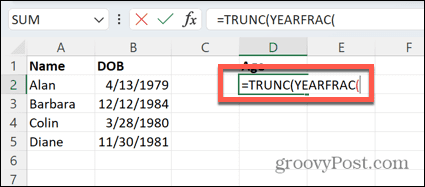
- Pilih sel yang berisi tanggal lahir.
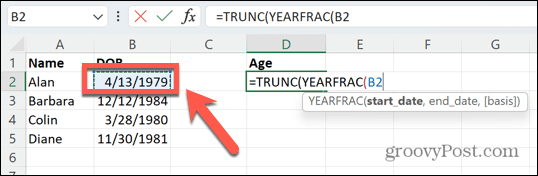
- Jenis ,HARI INI())) dan tekan Memasuki.
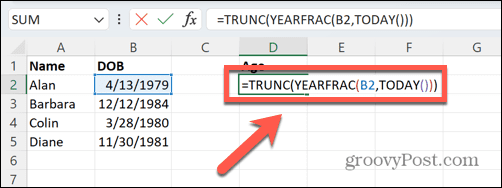
- Usia seseorang dalam tahun dihitung.
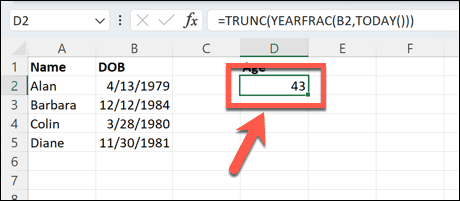
- Jika Anda memiliki usia lain yang perlu dihitung, klik sel yang berisi rumus Anda, lalu klik dan tahan kotak kecil di pojok kanan bawah sel.
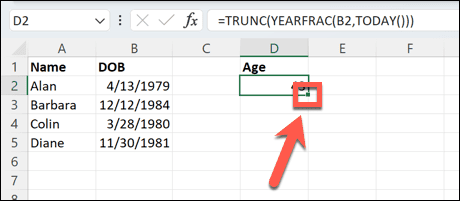
- Seret ke bawah untuk menerapkan rumus ke sel lain.
- Lepaskan mouse—usia Anda yang lain akan dihitung.
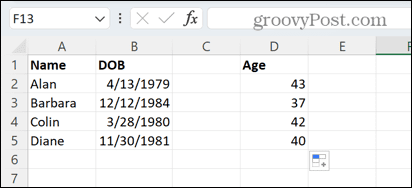
Cara Menghitung Umur Sekarang Dalam Tahun dan Bulan
Metode di atas akan memberikan usia seseorang dalam beberapa tahun berdasarkan tanggal lahirnya, tetapi Anda mungkin ingin lebih akurat dari itu. Jika demikian, Anda dapat menggunakan fungsi lain untuk menghitung usia seseorang dalam tahun dan bulan.
Untuk menghitung usia dalam tahun dan bulan di Excel:
- Klik di sel tempat Anda ingin usia muncul.
- Jenis =TANGGAL(
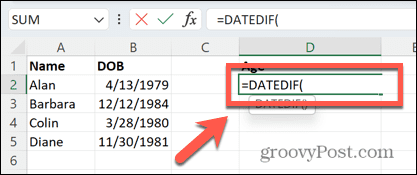
- Klik sel yang berisi tanggal lahir.
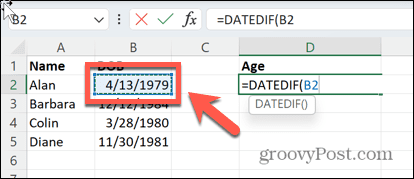
- Jenis ,TODAY(),”Y”) & ”Tahun dan ” & DATEDIF(
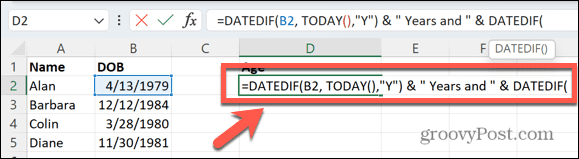
- Klik lagi sel yang berisi tanggal lahir.
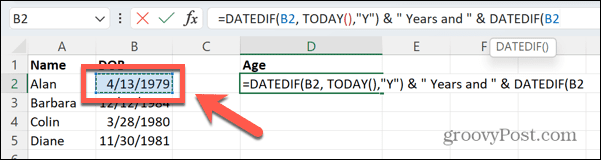
- Jenis ,TODAY(),”YM”) & ”Bulan” dan tekan Memasuki.
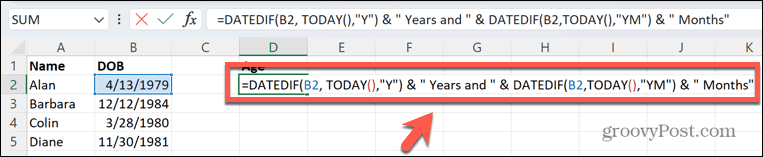
- Usia dalam tahun dan bulan akan dihitung.
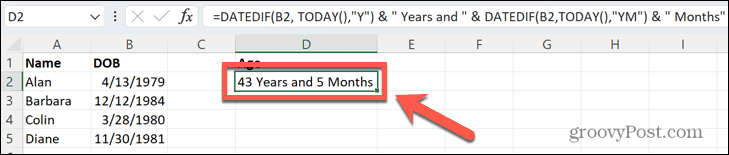
- Untuk menerapkan rumus ke sel lain, klik dan tahan kotak di kanan bawah sel dan seret ke bawah.
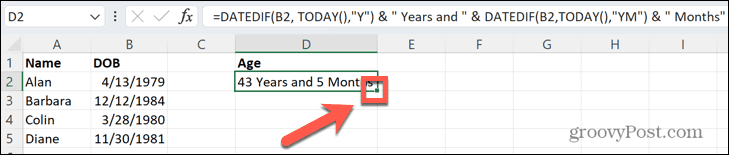
- Usia lainnya sekarang dihitung.
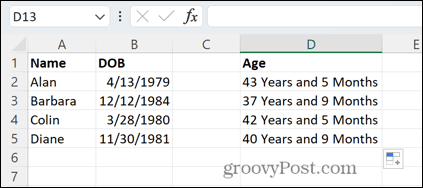
Cara Menghitung Umur Sekarang dalam Tahun, Bulan, dan Hari
Jika Anda ingin lebih akurat, Anda dapat memasukkan tahun, bulan, dan hari. Ini menggunakan hal yang sama DATEDIF rumus tiga kali untuk menghitung setiap bagian secara terpisah.
Untuk menghitung usia dalam tahun, bulan, dan hari di Excel:
- Klik di sel tempat Anda ingin usia muncul.
- Jenis =TANGGAL(
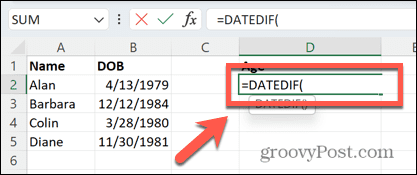
- Klik sel yang berisi tanggal lahir.
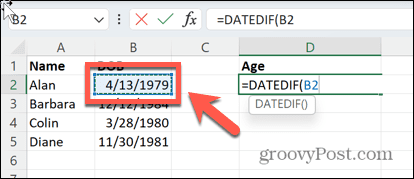
- Jenis ,TODAY(),”Y”) & ”Tahun dan ” & DATEDIF(
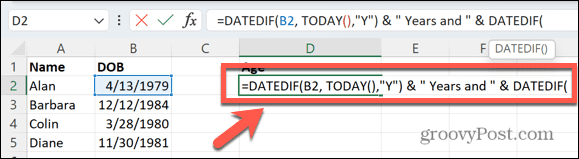
- Klik lagi sel yang berisi tanggal lahir.
- Jenis ,TODAY(),”YM”) & ” Months dan ” DATEDIF(
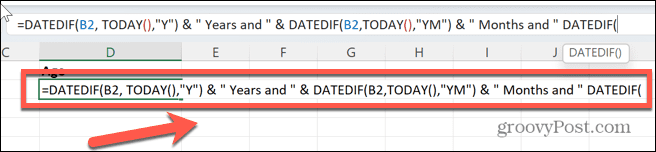
- Klik sel yang berisi tanggal lahir sekali lagi.
- Jenis ,HARI INI(),”MD”) & ”Hari” dan tekan Memasuki.

- Usia akan dihitung dalam tahun, bulan, dan hari.
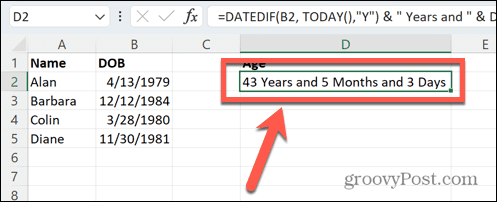
- Untuk menerapkan rumus ke sel lain, klik dan tahan kotak kecil di kanan bawah sel dan seret ke bawah.
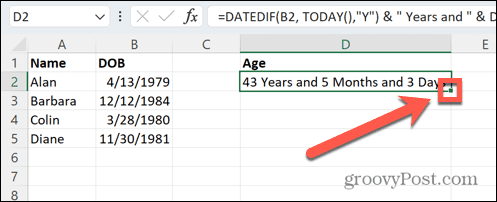
- Usia lainnya akan menghitung.
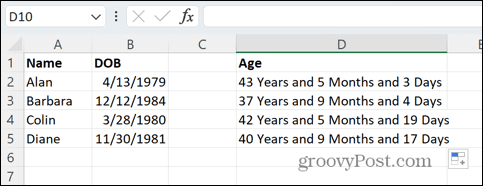
Cara Menghitung Umur pada Tanggal Tertentu di Excel
Semua cara di atas menggunakan HARI INI berfungsi untuk menghitung perbedaan antara tanggal lahir seseorang dan tanggal hari ini, memberikan usia mereka hari ini. Dimungkinkan untuk menghitung usia seseorang pada tanggal apa pun yang Anda pilih dengan mengganti HARI INI dengan tanggal yang ingin Anda gunakan.
Untuk menghitung usia pada tanggal tertentu di Excel:
- Klik di sel tempat Anda ingin usia muncul.
- Jenis =TRUNC(YEARFRAC(
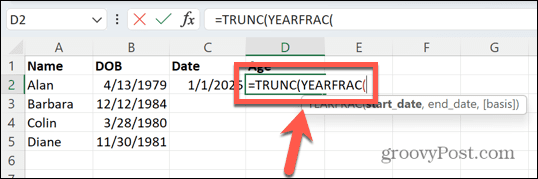
- Klik sel yang berisi tanggal lahir.

- Ketik koma, lalu klik sel yang berisi tanggal tertentu yang ingin Anda gunakan.
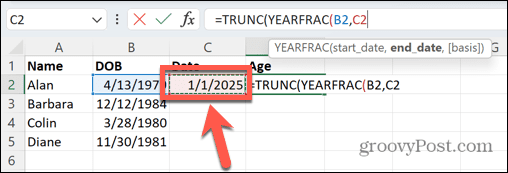
- Ketik dua tanda kurung tertutup dan tekan Memasuki.
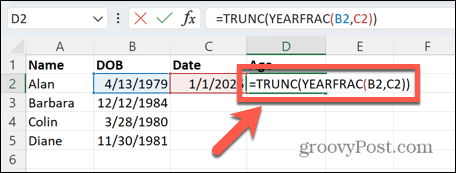
- Usia pada tanggal yang ditentukan akan dihitung.
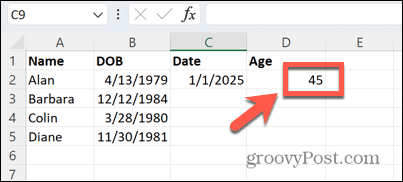
- Jika Anda mengubah tanggal yang ditentukan, usia akan dihitung ulang secara otomatis.
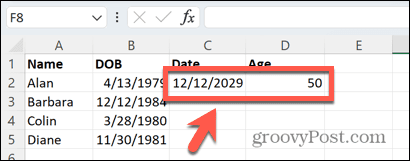
Manfaatkan Kekuatan Excel
Excel dapat digunakan lebih dari sekadar tabel data. Ada banyak pilihan fungsi yang dapat Anda gunakan untuk menghitung hampir semua hal yang Anda inginkan. Mengetahui cara menghitung usia dari tanggal lahir di Excel hanyalah salah satu contohnya.
Menggunakan fungsi serupa, Anda bisa menggunakan Excel untuk menghitung tahun layanan untuk membantu menghitung pembayaran bonus. Anda dapat menggunakan fungsi untuk hapus waktu dari stempel tanggal di Excel. Anda bahkan bisa minta Excel membunyikan alarm saat data Anda mencapai nilai tertentu.
Cara Menemukan Kunci Produk Windows 11 Anda
Jika Anda perlu mentransfer kunci produk Windows 11 atau hanya memerlukannya untuk melakukan penginstalan bersih OS,...
Cara Menghapus Cache, Cookie, dan Riwayat Penjelajahan Google Chrome
Chrome melakukan pekerjaan yang sangat baik dalam menyimpan riwayat penelusuran, cache, dan cookie Anda untuk mengoptimalkan kinerja browser Anda secara online. Cara dia...
Pencocokan Harga Di Toko: Cara Mendapatkan Harga Online saat Berbelanja di Toko
Membeli di toko tidak berarti Anda harus membayar harga yang lebih tinggi. Berkat jaminan kecocokan harga, Anda bisa mendapatkan diskon online saat berbelanja di...


